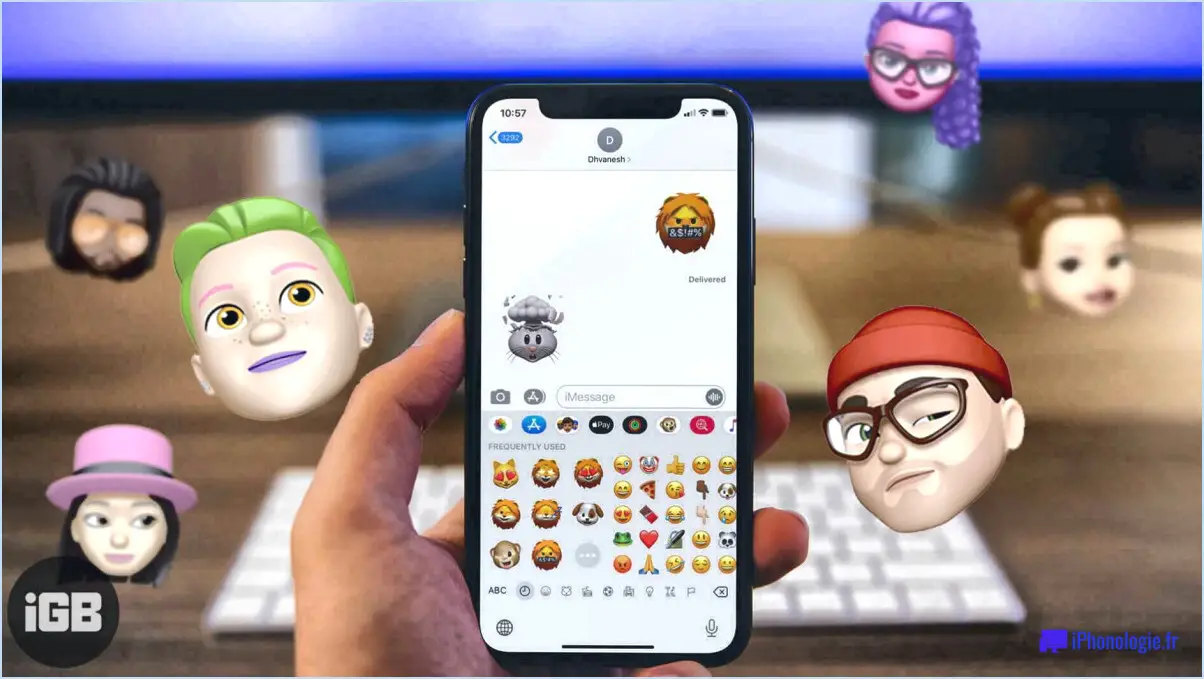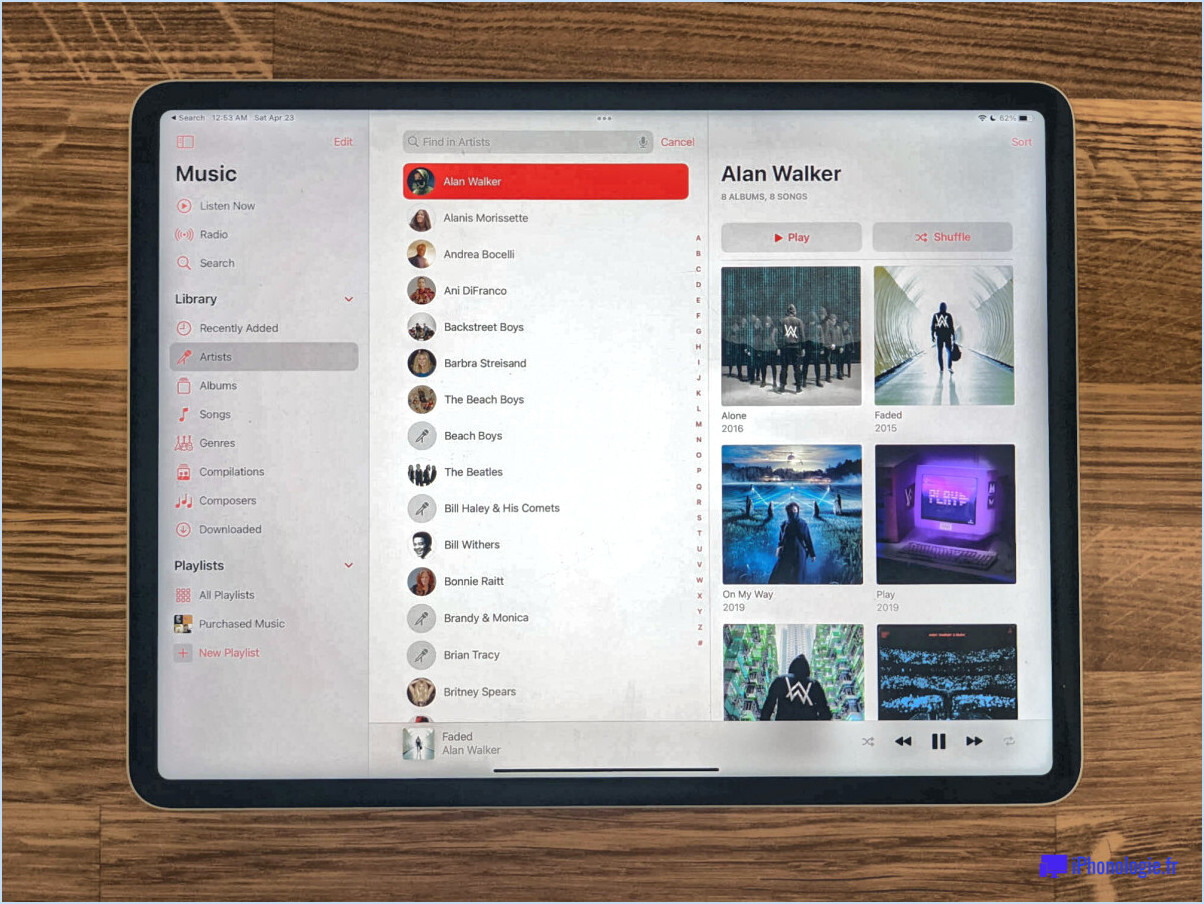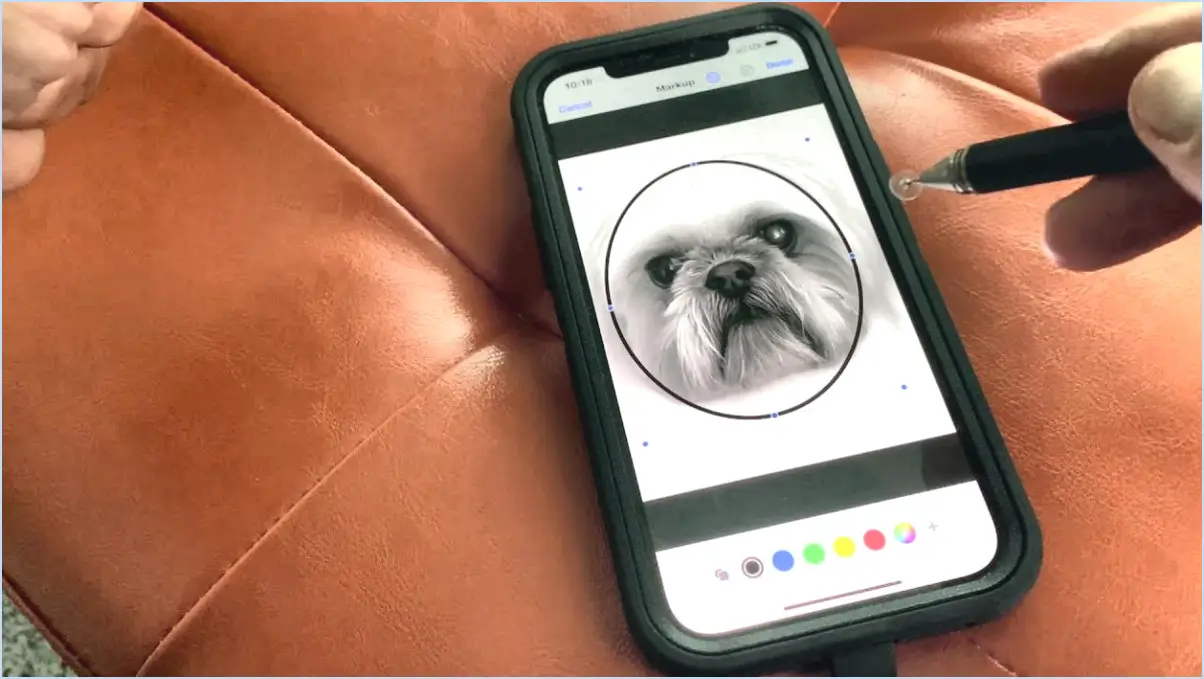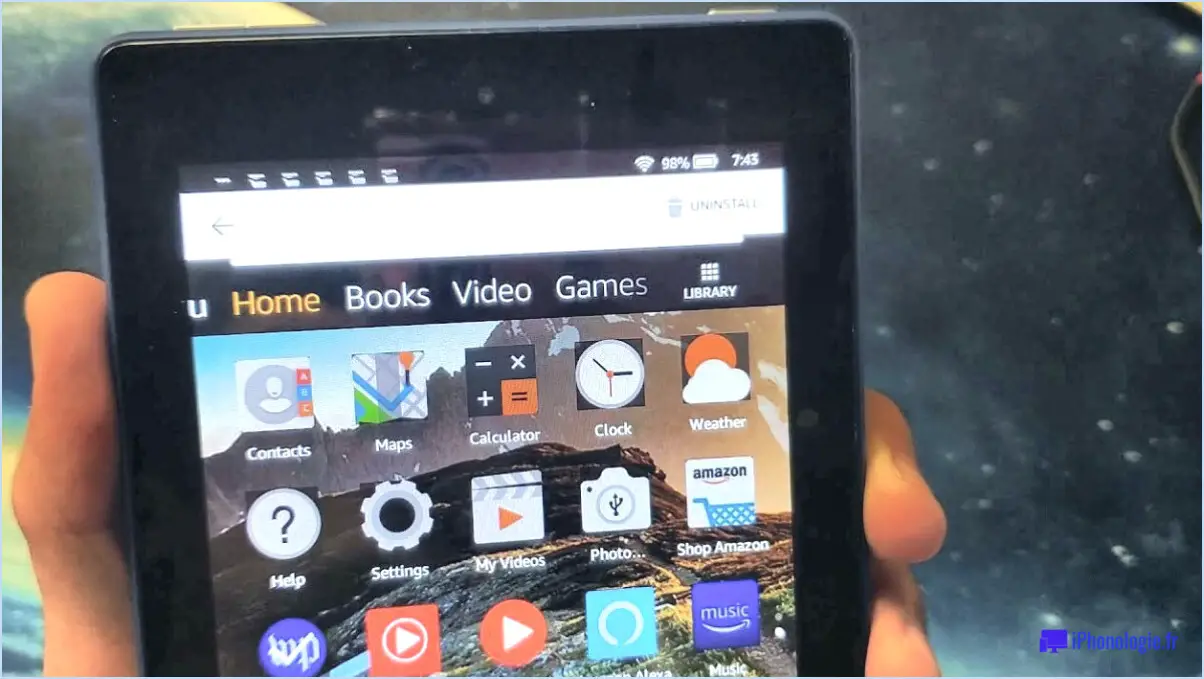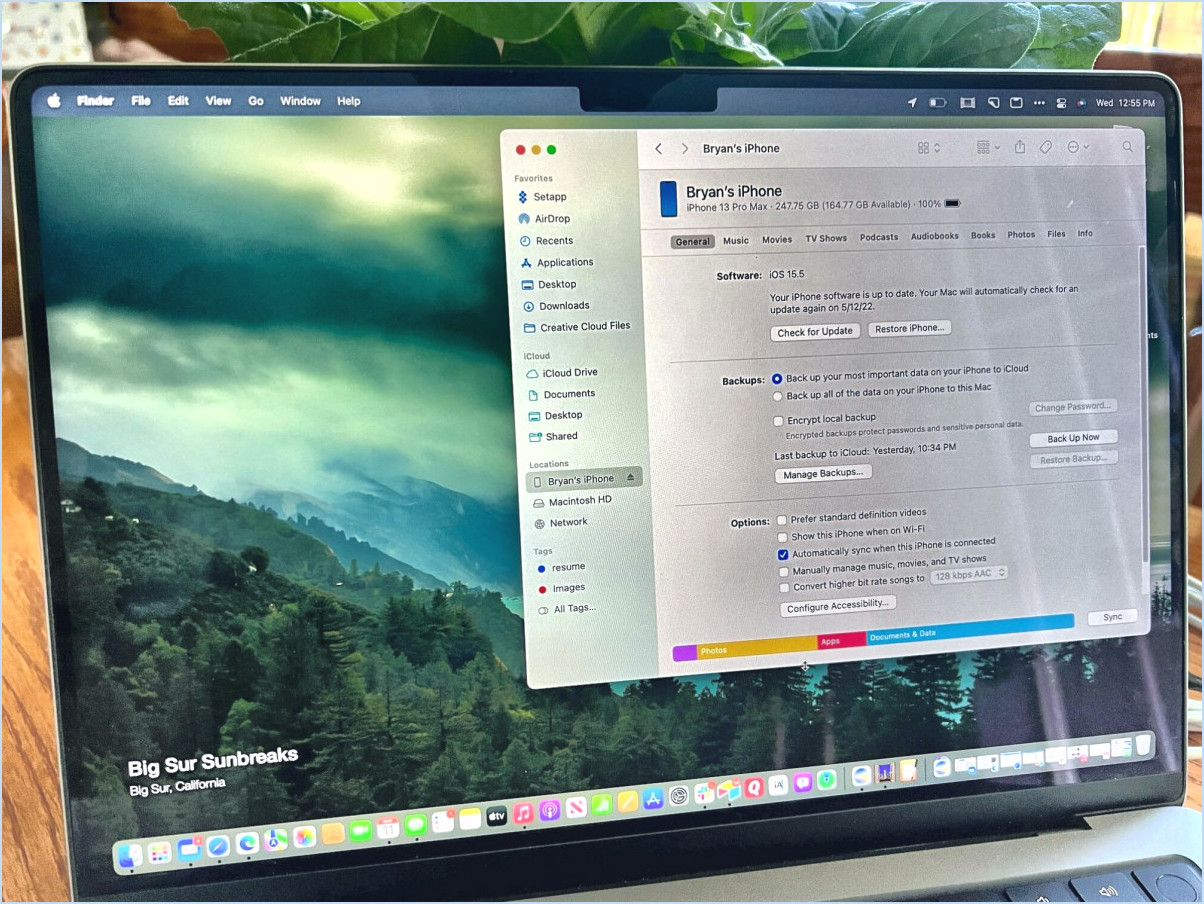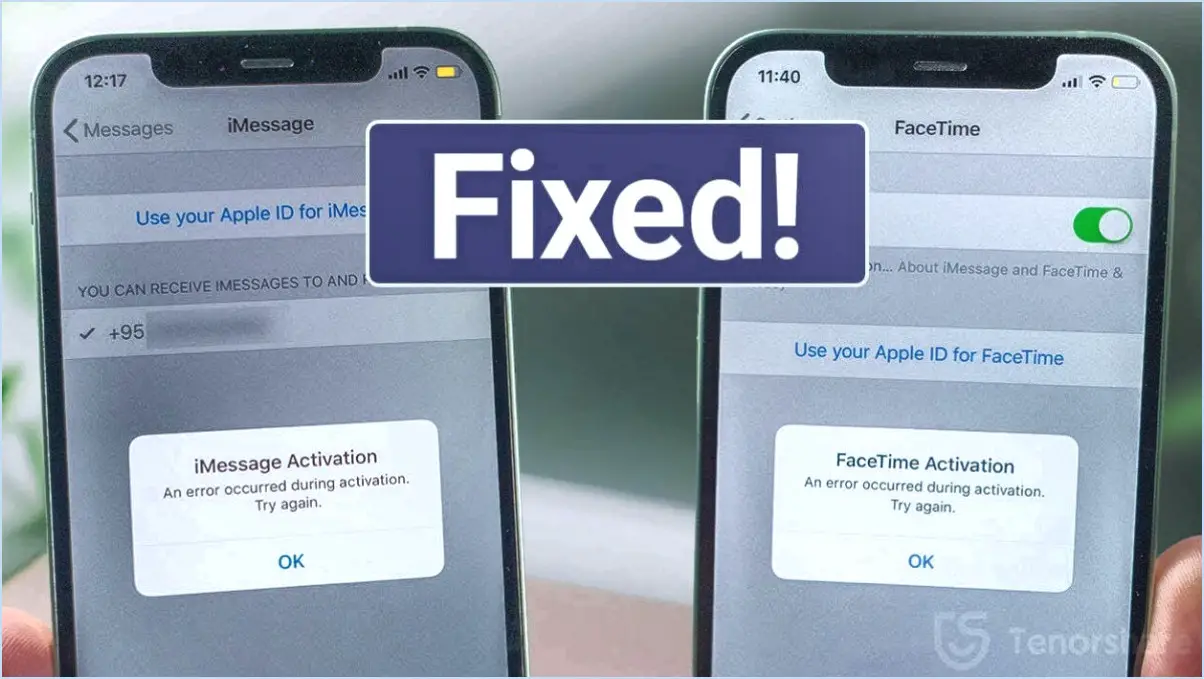Comment désactiver samsung internet pour android?
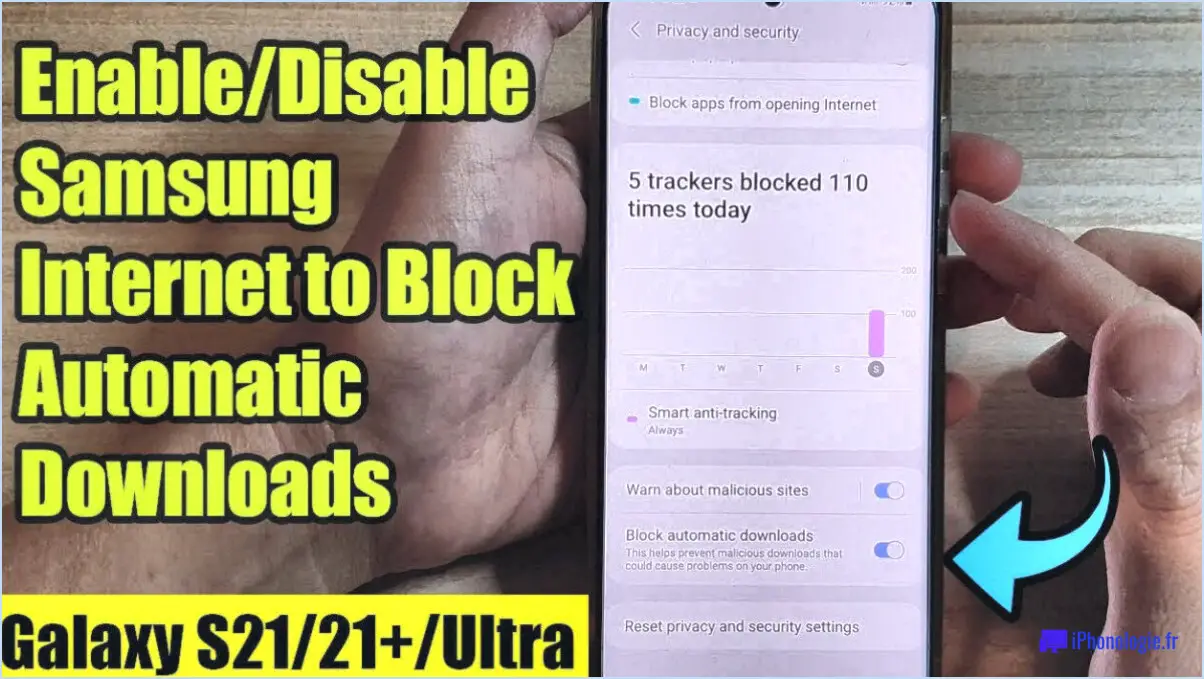
Pour désactiver Samsung Internet sur votre appareil Android, suivez les étapes suivantes :
- Accédez à l'application Paramètres : Localisez l'application Paramètres sur votre appareil Android. Elle est généralement représentée par une icône d'engrenage et se trouve soit dans le tiroir d'applications, soit sur votre écran d'accueil.
- Naviguez jusqu'à Réseau & Internet : Une fois que vous avez ouvert l'application Paramètres, faites défiler vers le bas ou recherchez l'option "Réseau". & Internet". Tapez dessus pour accéder aux paramètres réseau et internet de votre appareil.
- Localisez les paramètres de l'application : Dans le réseau & Internet, recherchez une option appelée "Apps" ou "Gestionnaire d'applications". Le nom exact peut varier en fonction de la version d'Android ou du fabricant de l'appareil. Tapez sur cette option pour continuer.
- Recherchez Samsung Internet : Dans la liste des applications installées, recherchez et sélectionnez "Samsung Internet". Cela ouvrira les paramètres spécifiques de l'application Samsung Internet.
- Désactivez Samsung Internet : Sur la page des paramètres de l'application Samsung Internet, vous devriez voir une option qui dit "Désactiver" ou "Éteindre". Appuyez sur cette option pour désactiver l'application Samsung Internet sur votre appareil Android.
Veuillez noter que la désactivation de l'application Samsung Internet l'empêchera de fonctionner comme votre navigateur Web par défaut. Cependant, l'application restera présente sur votre appareil et vous pourrez la réactiver à tout moment en suivant les mêmes étapes et en sélectionnant "Activer" au lieu de "Désactiver".
Il convient de préciser que la désactivation d'une application telle que Samsung Internet peut varier légèrement en fonction de la version d'Android ou du modèle d'appareil que vous utilisez. Les étapes fournies ci-dessus sont basées sur une configuration Android générique et devraient être applicables à la plupart des appareils Samsung.
Comment empêcher Google d'ouvrir le navigateur Samsung?
Pour empêcher Google d'ouvrir le navigateur Samsung, vous pouvez essayer les astuces suivantes :
- Désactivez les extensions et les plugins: Certaines extensions ou certains plugins peuvent être configurés pour ouvrir des liens dans le navigateur Samsung. Désactivez ou supprimez toute extension ou tout plugin lié au navigateur Samsung dans les paramètres de votre navigateur Google.
- Effacer le cache et l'historique du navigateur: L'effacement du cache et de l'historique de votre navigateur Google peut vous aider à réinitialiser les paramètres susceptibles de provoquer l'ouverture de liens dans le navigateur Samsung. Allez dans les paramètres de votre navigateur, localisez la section cache et historique, et effacez les données stockées.
- Configurer un profil de navigateur personnalisé: Créez un profil de navigateur personnalisé dans votre navigateur Google, spécifiquement pour le navigateur Samsung. De cette façon, vous pouvez séparer vos préférences de navigation et empêcher les liens de s'ouvrir automatiquement dans le navigateur Samsung.
N'oubliez pas que les étapes spécifiques peuvent varier en fonction du navigateur que vous utilisez et de sa version. Si ces conseils ne permettent pas de résoudre le problème, vous pouvez contacter le service d'assistance de Samsung ou de Google pour obtenir de l'aide.
Pourquoi Samsung Internet n'arrête-t-il pas de s'afficher sur mon téléphone?
Samsung Internet peut apparaître sur votre téléphone pour plusieurs raisons. L'une des possibilités est que votre téléphone tente de se connecter à un réseau Wi-Fi inaccessible. Si vous vous trouvez dans un endroit où il n'y a pas de réseau Wi-Fi disponible et que vous possédez un téléphone Samsung, envisagez de vous connecter à un réseau cellulaire à la place. Cela pourrait résoudre le problème.
En outre, il convient de noter que Samsung Internet est le navigateur web par défaut sur de nombreux appareils Samsung. Si vous appuyez involontairement sur l'icône du navigateur ou s'il est défini comme navigateur par défaut, il peut s'ouvrir automatiquement. Pour éviter cela, vous pouvez modifier les paramètres de votre navigateur par défaut et opter pour un autre navigateur de votre choix.
Si vous continuez à rencontrer des apparitions fréquentes et indésirables de Samsung Internet, il peut être utile de vérifier les mises à jour logicielles ou d'exécuter une analyse de sécurité sur votre appareil pour s'assurer qu'il fonctionne de manière optimale.
Puis-je supprimer les applications Samsung de mon téléphone?
Supprimer les applications Samsung de votre téléphone peut s'avérer difficile, car elles sont généralement préinstallées et profondément intégrées au système. Cependant, il existe quelques méthodes que vous pouvez essayer.
- Suppression et réinstallation: Certains utilisateurs ont réussi à supprimer l'application Samsung qu'ils souhaitaient supprimer, puis à la réinstaller à partir de l'App Store. Cette méthode permet de rafraîchir l'application et de résoudre les problèmes que vous rencontrez.
- Désinstallateur d'applications tierces: Une autre option consiste à utiliser un désinstalleur d'applications tiers. Ces outils vous permettent de supprimer les applications préinstallées, y compris les applications Samsung, dont vous ne voulez pas ou dont vous n'avez pas besoin. Ils offrent une approche plus complète de la suppression d'applications et peuvent contribuer à libérer de l'espace de stockage sur votre appareil.
Il est important de noter que la suppression de certaines applications Samsung peut avoir une incidence sur les fonctionnalités de votre appareil ou entraîner des problèmes de compatibilité avec d'autres applications. Faites preuve de prudence lorsque vous supprimez des applications et réfléchissez aux conséquences potentielles avant de procéder.
Qu'est-ce que Samsung Internet et en ai-je besoin?
Samsung Internet est une suite complète d'applications et de services web conçus pour améliorer votre expérience de navigation sur internet. Il offre une gamme de caractéristiques et de fonctionnalités qui rendent pratique et efficace l'accès à Internet, aux plateformes de médias sociaux et à divers contenus.
Voici quelques caractéristiques clés de Samsung Internet :
- Page d'accueil personnalisée : Samsung Internet vous permet de personnaliser votre page d'accueil, facilitant ainsi l'accès à vos sites web préférés et aux pages fréquemment visitées.
- Accès rapide aux favoris : vous pouvez enregistrer vos sites Web préférés sous forme de signets pour y accéder rapidement et facilement, ce qui vous évite d'avoir à saisir les URL à chaque fois.
- Mode de navigation privée : Samsung Internet propose un mode de navigation privée qui garantit que votre historique de navigation, vos cookies et d'autres données ne sont pas sauvegardés, offrant ainsi une couche supplémentaire de confidentialité.
Bien que Samsung Internet ne soit pas obligatoire pour les utilisateurs du Galaxy S8 ou du Galaxy S8+, il est disponible en tant que module complémentaire facultatif. En avoir besoin ou non dépend de vos préférences de navigation et de l'utilité de ses fonctionnalités pour vos activités internet.
Comment supprimer les applications non supprimables sur Android?
Pour supprimer les applications non supprimables sur Android, vous pouvez suivre ces étapes générales qui devraient fonctionner pour la plupart des appareils :
- Ouvrez le menu des paramètres de l'application.
- Recherchez la section intitulée "Applications non supprimables" ou une section similaire.
- Dans cette section, vous trouverez une liste d'applications qui ne peuvent pas être désinstallées par les moyens habituels.
- Sélectionnez l'application spécifique que vous souhaitez supprimer de la liste.
- Appuyez sur l'option "Supprimer" ou "Désinstaller" pour supprimer l'application de votre appareil.
N'oubliez pas que la terminologie et l'emplacement exact de ces paramètres peuvent varier en fonction de votre version d'Android et du modèle de votre appareil. Si ces étapes ne fonctionnent pas pour vous, vous devrez peut-être explorer des solutions spécifiques à votre appareil ou envisager de l'enraciner pour obtenir un contrôle plus avancé.
Quelles applications ne devraient pas se trouver sur mon téléphone Android?
Il y a certaines applications que vous devriez éviter d'installer sur votre téléphone Android pour préserver votre vie privée et votre sécurité. Deux de ces applications sont Phone Tracker et Private Internet Access.
- Traqueur de téléphone: Cette application est spécifiquement conçue pour suivre la localisation de votre téléphone et partager ces informations avec un tiers. Si vous tenez à votre vie privée et ne voulez pas que votre position soit constamment surveillée, il est préférable d'éviter cette application.
- Accès privé à Internet: Bien que cette application permette de naviguer anonymement sur Internet, elle peut ne pas convenir si vous accordez une grande importance à la confidentialité de vos activités en ligne. Si vous voulez vous assurer que votre présence en ligne reste sécurisée, il est conseillé de ne pas utiliser cette application.
En faisant attention aux applications que vous installez, vous pouvez préserver votre vie privée et protéger vos informations personnelles sur votre téléphone Android.
Samsung Internet est-il sûr?
Samsung Internet est généralement considéré comme sûrs. Cependant, il y a eu des rapports de acteurs malveillants utilisant les vulnérabilités de la plateforme pour lancer des attaques. Par mesure de précaution, nous vous recommandons de toujours de faire preuve de prudence lorsque vous naviguez en ligne et de rester attentif à toute activité suspecte. Restez vigilants en mettant à jour votre navigateur Internet Samsung régulièrement pour vous assurer que vous disposez des derniers correctifs de sécurité. En outre, évitez de cliquer sur des liens suspects et ne téléchargez que des applications provenant de sources fiables. En suivant ces pratiques, vous pouvez améliorer votre sécurité en ligne lorsque vous utilisez Samsung Internet.
Comment obtenir l'application Google sur mon téléphone Samsung?
Pour obtenir l'application Google sur votre téléphone Samsung, vous pouvez suivre les étapes suivantes :
- Ouvrez l'App Store ou Google Play sur votre téléphone Samsung.
- Dans la barre de recherche, tapez "Google app" et appuyez sur l'icône de recherche.
- Localisez l'application Google officielle dans les résultats de la recherche.
- Tapez sur l'application pour ouvrir sa page.
- Cliquez sur le bouton "Installer" ou "Obtenir" pour télécharger et installer l'application sur votre téléphone.
- Une fois l'installation terminée, vous trouverez l'application Google sur l'écran d'accueil de votre téléphone ou dans le tiroir d'applications.
En suivant ces étapes, vous pourrez facilement télécharger et utiliser l'application Google sur votre téléphone Samsung.